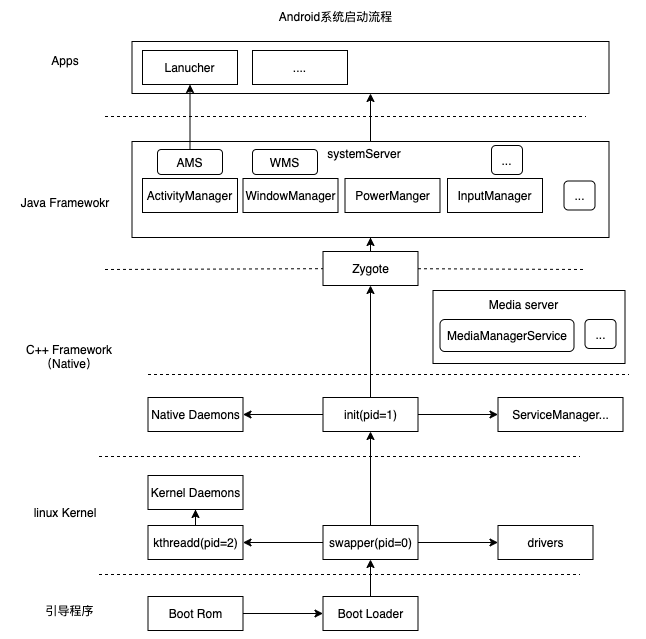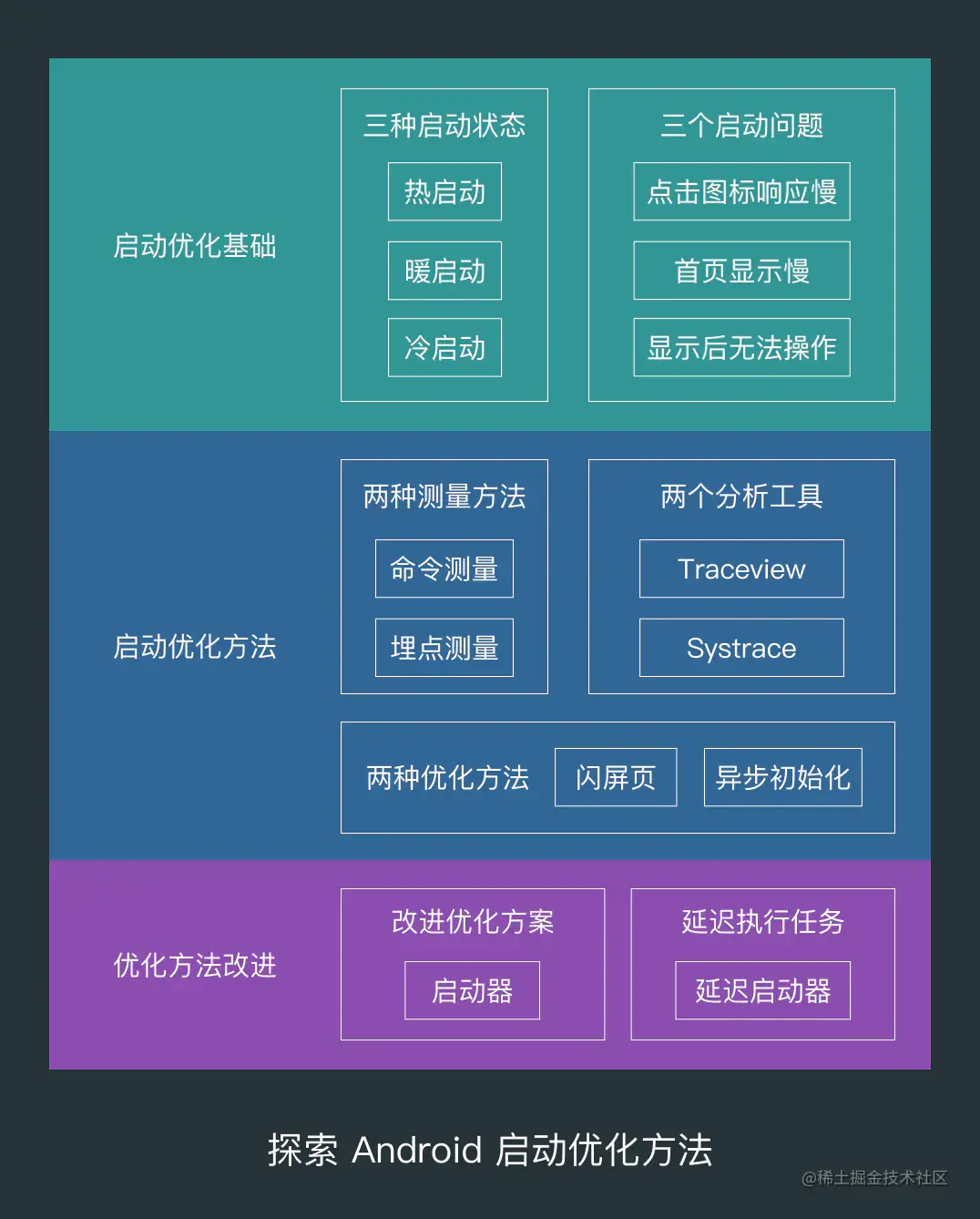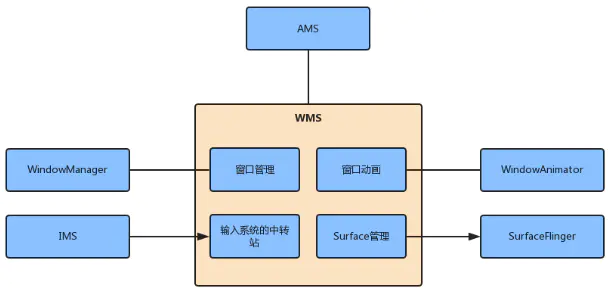一 面试题概述
- 请简单的分析一下Android系统启动流程的原理?
- App启动状态有哪几种,各自的启动流程是怎么样的?
- 当项目中遇到黑白屏问题,你有什么好的解决方案?
- 如何查看方法内的耗时时间与方法分析?
- 介绍一下AMS加载Applicaton流程?
- 启动过程中有那几个问题需要处理?
- WMS管理UI的流程对启动优化的意义什么?
二 面试题解答
2.1 请简单的分析一下Android系统启动流程的原理?
1-过程简化分析:
1
2
3
4
5
6
7
8
9
10
11
12
13
14
15
16
17
18
| * BootLoader:接通电源后,Boot ROM加载BootLoader到RAM
* Linux kernel:Linux内核负责初始化各种软硬件环境,加载驱动程序,挂载根文件系统等
* init进程:在init进程中,挂载虚拟文件系统、启动property服务、当然更重要的是包括了启动的各种系统服务:
serviceManager、adbd、mediasever、zygote、bootanmation等。
* zygote进程:zygote进程是Android系统最重要的进程之一。
后续Android中的应用进程都是由zygote进程fork出来的。
因此,zygote是Android系统所有应用进程的父进程
* systemServer进程:SystemServer进程,被称为系统服务进程,属于Android framework层的源码实现,
通过android studio打开SystemServer.java,能够看到其中声明了大量的android的系统服务
* launcher的启动:就是laucher程序的启动的入口函数
* BootAnimation退出:Launcher启动完成之后,开机动画会进行出,
这样给用户的体验就是开机后,就直接进入到桌面了
|
2-启动架构图:
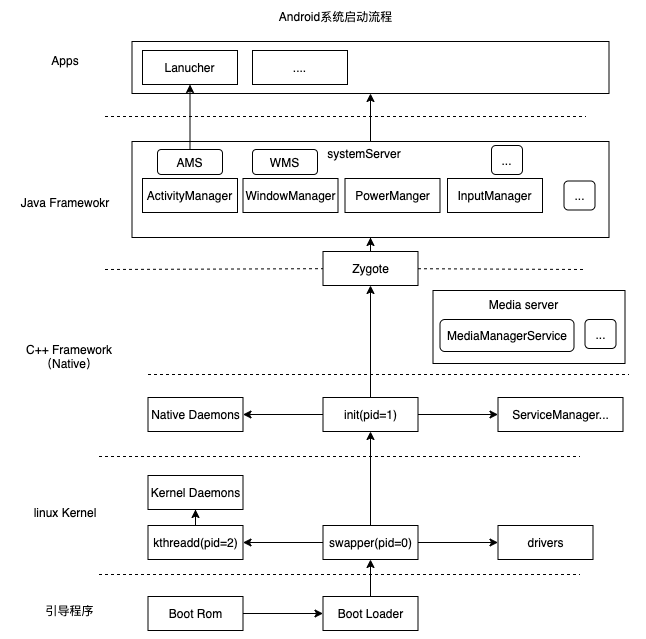
2.2 App启动状态有哪几种,各自的启动流程是怎么样的?
2.2.1 APP启动状态
1
2
3
| * 冷启动:App进程创建
* 热启动:Activity已创建,从后台到前台
* 温启动:App进程存在,但Activity结束
|
2.2.2 各自启动流程
1-冷启动
系统不存在App进程(APP首次启动或APP被完全杀死)时启动APP,此时,APP的启动将经历两个阶段:
第一阶段:
- 加载并启动app;
- app启动后,第一时间为app显示一个空白的window;
- 创建app进程
第二阶段:
- 系统一旦创建了app进程,app进程就要负责做以下的任务:
创建app对象
- 启动主进程ActivityThread;
- 创建MainActivity;
- 渲染视图;
- 执行onLayout;
- 执行onDraw
- 完成第一次绘制后,把mainActivity替换已经展示的BackgroundWindow,即空白window。
2-热启动
- 当我们按了Home键或其它情况app被切换到后台,再次启动app的过程。
- 热启动时,系统将activity带回前台。如果应用程序的所有activity存在内存中,则应用程序可以避免重复对象初始化、渲染、绘制操作
- 如果由于内存不足导致对象被回收,则需要在热启动时重建对象,此时与冷启动时将界面显示到手机屏幕上一样。
3-温启动
温启动包含了冷启动的一些操作,由于app进程依然在,温启动只执行冷启动的第二阶段,这代表着它比热启动有更多的开销。
温启动有很多场景,例如:
- 用户按连续按返回退出了app,然后重新启动app;
- 由于系统收回了app的内存,然后重新启动app。
2.3 当项目中遇到黑白屏问题,你有什么好的解决方案?
2.3.1 为什么会有黑白屏
1
2
3
4
5
6
| 在桌面点击应用图标后,在app进程没有创建的情况下,需要时间创建app进程,初始化资源,
以及启动首页Activity的(这里讨论的首页是指AndroidManifest里面标志的启动页),
这就意味点击图标不能马上看到启动页。
为了不让用户有卡顿的感觉,谷歌有了Preview Window,在启动页没有绘制完成时,
会先初始化一个Window,我们通常看到的黑屏或白屏,就是这个预览窗口。
|
2.3.2 怎么知道是黑屏还是白屏?
1
2
| 查看这个AppTheme,找到`name="android:windowBackground"`这个属性,
查看属性下的内容,就能知道是黑屏还是白屏,这个属性就是设置预览窗口的背景。
|
2.3.3 如何解决黑白屏
1
2
| 1. theme下面的`android:windowIsTranslucent`属性
2. 启动activity的theme设置启动图片
|
2.4 如何查看方法内的耗时时间与方法分析?
借助于Android自带的分析工具:
1-Traceview
1
2
3
4
5
6
7
8
9
10
11
12
13
14
| Android Traceview是Android开发中的性能分析工具,
它可以用来分析Android应用程序的性能,特别是在CPU和内存方面。
Traceview提供了一个可视化的界面,可以查看应用程序在运行过程中各个方法的调用情况、执行时间、CPU占用率等信息。
使用Traceview进行性能分析通常包括以下步骤:
1-收集跟踪数据:通过在应用程序中插入跟踪代码或者使用命令行工具,收集应用程序的运行数据。
2-导出跟踪数据:将收集到的跟踪数据导出到Traceview格式文件。
3-打开Traceview:使用Android Studio或者其他兼容的工具打开Traceview文件。
4-分析跟踪数据:在Traceview中,你可以查看方法调用树、方法执行时间、CPU占用率等信息,来了解应用程序的性能瓶颈。
5-优化性能:根据分析结果,进行相应的性能优化,比如减少方法调用次数、优化算法、减少内存占用等。
Traceview是Android开发中非常有用的工具,可以帮助开发者找出应用程序的性能问题,
并进行相应的优化,提高应用程序的性能和用户体验
|
2-systrace
1
2
3
4
5
6
7
8
9
10
11
12
13
14
15
16
17
| Systrace是Android开发中用于系统级性能分析的工具,
它能够提供更全面的性能数据,包括CPU、内存、GPU、电源等方面的信息。
Systrace通过在设备上运行并收集数据,然后将数据可视化呈现,帮助开发者分析应用程序和系统之间的交互和性能问题。
使用Systrace进行性能分析通常包括以下步骤:
1-准备环境:确保你的开发环境已经设置好,包括连接到要分析的Android设备或模拟器,并且已经安装了必要的开发工具。
2-收集跟踪数据:运行Systrace工具,收集设备上的性能数据。
你可以通过命令行工具或者Android Studio中的"Android Profiler"工具来启动Systrace。
3-导出跟踪数据:将收集到的性能数据导出到Systrace格式文件。
4-打开Systrace:使用Chrome浏览器打开Systrace文件。
5-分析跟踪数据:在Systrace中,你可以查看各个系统组件和进程之间的交互情况、
CPU、内存、GPU等资源的使用情况,以及应用程序的执行时间线等信息。
6-优化性能:根据分析结果,进行相应的性能优化,比如减少CPU和内存的占用、优化GPU渲染、降低功耗等。
Systrace是一种强大的性能分析工具,可以帮助开发者发现应用程序和系统的性能问题,
并进行相应的优化,提高应用程序的性能和用户体验
|
2.5 介绍一下AMS加载Applicaton流程?
1-AMS
1
2
3
4
| AMS: ActivityManagerService
AMS是Android中最核心的服务,主要负责系统中四大组件的启动、切换、调度及应用进程的管理和调度等工作,
其职责与操作系统中的进程管理和调度模块相类似,因此它在Android中非常重要。
|
2-流程介绍
1
2
3
4
5
6
7
8
9
10
11
12
13
14
15
16
17
18
19
20
21
22
23
24
25
26
27
28
29
30
31
32
33
34
35
36
37
38
39
40
41
42
43
44
45
46
47
48
49
50
51
52
53
54
55
56
| 在Android系统中,AMS(ActivityManagerService) 负责管理应用的生命周期,包括Application的加载过程。
当应用进程启动时,AMS 需要通过 zygote 进程创建新的应用进程,并在合适的时机初始化 Application。
整个流程大致如下
AMS 加载 Application 的完整流程
1 启动应用进程
当用户点击某个应用,系统会调用 startActivity(),如果该应用尚未启动,AMS 会执行以下步骤:
1.1 检查是否已有应用进程
-AMS 通过 ProcessRecord 记录应用进程信息,检查应用进程是否已存在。
-如果进程不存在,则需要创建新的应用进程
1.2 创建应用进程
-AMS 调用 startProcessLocked() 通过 Process.start() 启动进程。
-Zygote 进程(孵化器进程)通过 fork() 复制自身,生成新的应用进程
1.3 应用进程启动后,进入 ActivityThread
-zygote 进程 fork 出新的应用进程后,会执行 app_main.cpp,
并调用 RuntimeInit.main(),最终进入 ActivityThread.main()。
-ActivityThread.main() 会启动应用的主线程 Looper,并等待 AMS 发送 attachApplication() 指令。
2 进程启动后,AMS 通知应用 Attach
2.1 AMS 通过 attachApplication() 连接进程
进程启动后,AMS 会通过 ApplicationThread(应用进程端的 Binder)回调 attachApplication(),
告诉 ActivityThread 进程已经准备好。
2.2 ActivityThread 处理 attachApplication()
-ActivityThread.handleBindApplication() 负责初始化 Application,并加载 Application 类。
-handleBindApplication() 解析 AndroidManifest.xml,
找到 Application 的 name 属性,并通过 类加载器反射创建 Application。
3. Application 初始化
3.1 创建 Application 实例
-ActivityThread 通过 Instrumentation.newApplication() 反射创建 Application 实例。
3.2 调用 Application.attach()
Application.attach() 连接系统,提供 Context,设置 LoadedApk,并绑定 AMS。
3.3 调用 Application.onCreate()
-Instrumentation.callApplicationOnCreate() 调用 Application.onCreate(),
用户可以在 onCreate() 中做全局初始化,如 SDK 初始化、数据库初始化 等
总结流程
-用户点击应用,AMS 发现应用未启动,调用 startProcessLocked() 启动进程。
-zygote 进程 fork 出新的应用进程,执行 ActivityThread.main(),进入 Looper 循环。
-AMS 通过 attachApplication() 通知 ActivityThread 进程已就绪。
-ActivityThread.handleBindApplication() 反射创建 Application 并调用 onCreate()。
总结
AMS 主要负责进程管理,当应用进程启动后,
它会通知 ActivityThread 进行 Application 的创建和初始化,并最终调用 onCreate(),完成应用的加载
|
2.6 启动过程中有那几个问题需要处理?
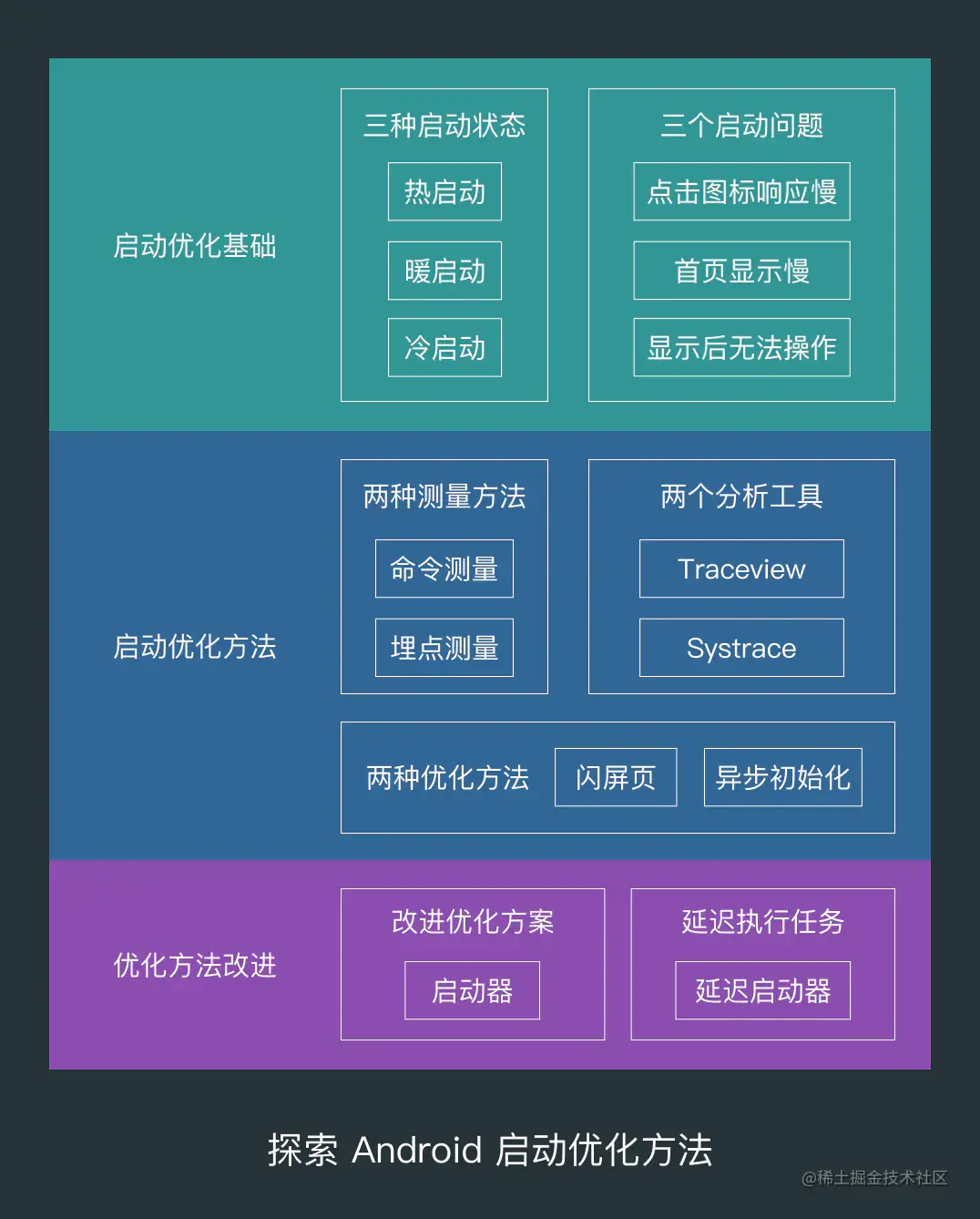
2.7 WMS管理UI的流程对启动优化的意义什么?
WMS窗口管理
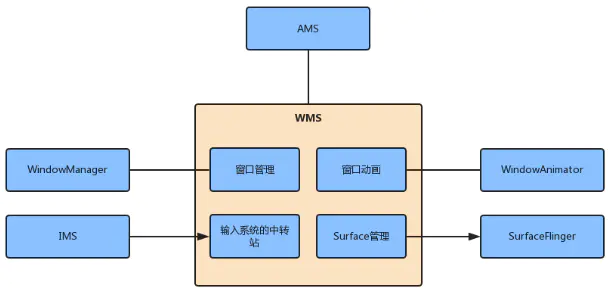
三 参考
- CSDN—Android系统启动流程分析
- CSDN—App三种启动场景:冷启动、热启动、温启动
- 简书—启动速度与执行效率优化项目实战(二):启动黑白屏解决
- 微信公众号—让你的Android应用快速定位耗时方法
- 简书—详解AMS启动流程
- 简书—Android之AMS介绍
- 知乎—Framework之简单上手AMS启动流程
- 简书—Android App启动优化
- Android 的窗口管理系统 (View, Canvas, WindowManager)
- 简书—Android WMS窗口管理
- 简书—Android WMS窗口管理(二)
- 简书—Android WMS(一)-窗口管理